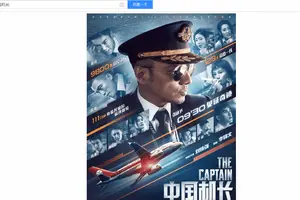1.我的电脑的端口只有COM端口,而没有LPT端口,请问如何设置LP?
添加 Internet 连接共享后无法打印到网络打印机 将 Internet 连接共享添加到网络后,无法打印。
发生此问题的原因是,连接共享使用地址范围为 198。168。
0。x 的 C 类子网。
要解决此问题,请重置打印机的 IP 地址,使其与正在使用连接共享的计算机的子网相匹配。 回到顶端 无法将打印作业发送到 Windows 98 客户端 无法从 Window 2000 将打印作业发送到使用打印机共享密码的基于 Windows 98 的客户端。
要解决此问题,请使用以下命令: net use LPT1 \\计算机\打印机密码 /persistent:yes 将计算机 替换为共享打印机的基于 Windows 98 的计算机的名称,将打印机 替换为打印机共享的名称,将密码 替换为共享密码。 回到顶端 通常由本地端口监视器问题而引发的错误信息 重新启动计算机或重新启动后台打印程序服务时,收到以下错误信息: Spoolsv。
exe failed to start 打开打印机属性时,收到以下错误信息: Out of Resources Error 试图打印文档时,收到“访问冲突”(Dr。 Watson) 错误信息。
Dr。 Watson 日志指向 Spoolsv。
exe,错误代码为 C0000005。 收到以下错误信息,后台打印程序停止: The instruction at 'address' referenced memory at 'address'。
The memory could not be read。 试图重新启动后台打印程序服务或打开“打印机”文件夹会引发同样的错误信息。
如果第三方程序更改了默认的本地端口监视器,则可能出现这些问题。为了修复这些问题,需要编辑注册表。
警告:注册表编辑器使用不当可导致严重问题,可能需要重新安装操作系统。 Microsoft 不能保证您可以解决因注册表编辑器使用不当而导致的问题。
使用注册表编辑器需要您自担风险。 启动注册表编辑器。
在以下注册表项中找到 Local Port 值: HKEY_LOCAL_MACHINE\SYSTEM\CurrentControlSet\Control\Print\Monitors\Local Port 双击 Driver 子项,然后编辑该值。 将该字符串值改为 Localspl。
dll,然后单击确定。 检查下面的注册表项以找出第三方监视器。
删除所有非默认的监视器: HKEY_LOCAL_MACHINE\SYSTEM\CurrentControlSet\Control\Print\Monitors 默认端口监视器包括: AppleTalk Printing Devices(如果安装了 Macintosh 服务) BJ Language Monitor Local Port PJL Language Monitor Standard TCP/IP Port USB Monitor Windows NT Fax Monitor ** LPR Port 注意:请不要删除 LPR Port Monitor,除非 Microsoft 技术支持人员建议您这样做。 检查下面的注册表项以找出第三方打印提供程序。
删除所有非默认的打印提供程序: HKEY_LOCAL_MACHINE\SYSTEM\CurrentControlSet\Control\Print\Providers 默认打印提供程序包括: Internet Print Provider LanMan Print Services 检查下面的注册表项以找出第三方打印处理器。 删除所有非默认的打印提供程序: HKEY_LOCAL_MACHINE\SYSTEM\CurrentControlSet\Control\Print\Environments\Windows NT x86\Print Processors 默认打印处理器为: WinPrint 要查明哪个打印机正在使用打印处理器,请使用 Microsoft 产品支持报告工具 (MPS_REPORTS) 打开计算机名_PRINTDRIVERS。
TXT,然后搜索第三方打印处理器和使用打印处理器的队列。 将第三方打印处理器更改为 WinPrint。
单击开始,指向设置,然后单击控制面板。 双击打印机和传真,右键单击打印机,然后单击属性。
在高级选项卡上,单击打印处理器。 在打印处理器框中,单击 WinPrint。
单击确定两次。 退出注册表编辑器。
在编辑完注册表后,重新启动后台打印程序。为此,请启动 Microsoft 管理控制台 (MMC),添加“计算机管理”或“服务”管理单元。
右键单击 Print Spooler Service(打印后台程序服务),然后单击启动。 回到顶端 无法将 Windows 2000 打印机驱动程序添加到 Windows NT 4。
0 要将 Windows NT 4。0 托管的网络打印机添加到基于 Windows 2000 的计算机,请按照下列步骤操作: 在基于 Windows 2000 的计算机上,将打印机本地安装到 LPT1 端口。
单击开始,指向设置,然后单击打印机。 右键单击打印机,然后单击属性。
在端口选项卡上,单击 LPT1。 单击添加端口。
双击本地端口。 键入 \\服务器名\打印机共享,其中服务器名 是服务器的名称,打印机共享 是打印机共享的名称。
单击确定。 回到顶端 打印文档时出现错误信息 打印文档时,收到以下错误信息: There was an error found when printing the document "Name of document" to LPT1:。
The device is not ready。 如果打印机是网络打印机,可尝试使用 \\服务器名 打开 IPC 连接,以确保存在网络连接而且服务器可以响应共享请求。
如果打印机是本地打印机,请检查本地连接的打印机的线路连接和电源是否正常。 如果这些方法都没有问题,可能必须重新安装打印机的驱动程序。
为了完全删除打印机,可能必须编辑注册表。 警告:注册表编辑器使用不当可导致严重问题,可能需要重新安装操作系统。
Microsoft 不能保证您可以解决因注册表编辑器使用不当而导致的问题。 使用注册表编辑器需要您自担风险。
启动注册表编辑器。 在以下注册表项中找到 Printers 值: KEY_LOCAL_。
2.怎么看电脑的ip地址 win10
工具/原料安装windows10系统电脑一枚。
一、win10怎么查看ip地址_win10查看ip地址——cmd命令行查看ip地址1按下键盘组合快捷键 WIN键+R键,打开【运行】窗口,输入 cmd 回车。如下图。
2打开了命令行窗口。输入 ipconfig 命令,回车。
这样就会看到显示本机ip配置信息。END二、win10怎么查看ip地址_win10查看ip地址——网络属性查看ip地址1在win10系统桌面上,右击【网络】,点击【属性】。
2点击左上角的【更改适配器设置】。如下图。
3由于我现在电脑用的是路由器无线wifi网络,所以在WLAN上右击——【状态】。如下图。
4然后点击【详细信息】。如下图。
5然后就能够看到自己的ipv4地址了。
转载请注明出处windows之家 » win10系统的电脑的lp
 windows之家
windows之家